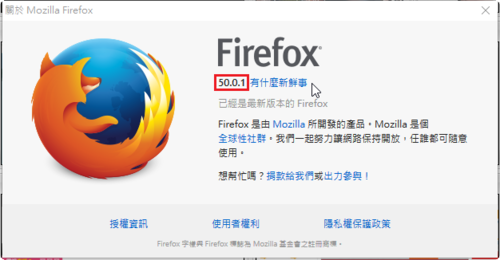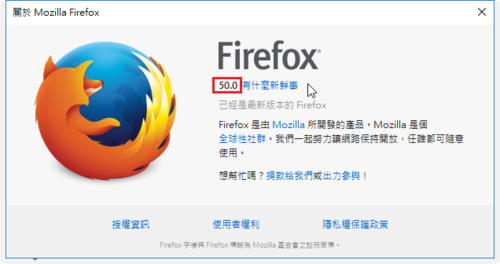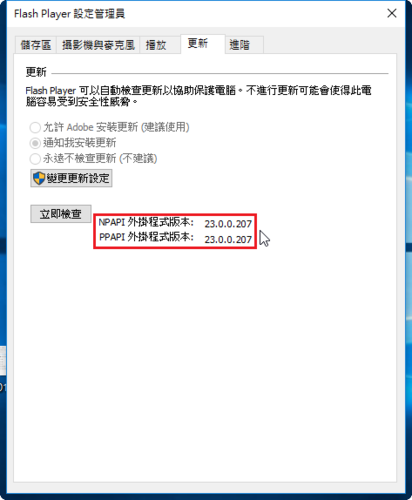直接下載新的版本安裝
Windows 版本:
x86 版本
http://ftp.mozilla.org/pub/firefox/releases/50.0.1/win32/zh-TW/Firefox%20Setup%2050.0.1.exe
x64 版本
http://ftp.mozilla.org/pub/firefox/releases/50.0.1/win64/zh-TW/Firefox%20Setup%2050.0.1.exe
Mac 版本:
http://ftp.mozilla.org/pub/firefox/releases/50.0.1/mac/zh-TW/Firefox%2050.0.1.dmg